Comment réparer Impossible de se déconnecter de OneDrive dans Windows 10/11

Windows 10 est fourni avec la solution de stockage de documents en ligne OneDrive de Microsoft. Le stockage en nuage vous permet de stocker des documents et d’autres données en ligne. De plus, il synchronise vos données sur tous vos appareils. Dans Windows 10, OneDrive est bien intégré au service cloud de Microsoft.
OneDrive vous permet d’accéder à vos fichiers sans télécharger une application dédiée. L’Explorateur de fichiers (Explorateur Windows) vous permet d’afficher et d’accéder aux fichiers OneDrive en cliquant sur l’icône OneDrive. Voyons comment se déconnecter de OneDrive aujourd’hui.
Contenu:
Comment réparer Impossible de se déconnecter de OneDrive dans Windows 10/11
Avec un compte Microsoft, vous êtes automatiquement connecté à OneDrive lorsque vous vous connectez à Windows 10. Le client OneDrive intégré à Windows 10 vous connectera automatiquement même si vous n’avez pas l’intention de stocker des fichiers avec OneDrive. Les utilisateurs de OneDrive apprécient cette fonctionnalité, même si elle est bonne.
Cependant, certains utilisateurs peuvent souhaiter se déconnecter de OneDrive sans déplacer leur compte Microsoft vers un compte local s’ils utilisent d’autres services de stockage en nuage tels que Dropbox.
Vous pouvez également utiliser cette méthode pour vous connecter à OneDrive avec un autre compte. Vous pouvez également utiliser cette méthode pour vous déconnecter de OneDrive si vous avez plusieurs comptes et que vous souhaitez vous connecter à un autre compte après vous en être déconnecté. Changez de compte et reconnectez-vous.
Se déconnecter de OneDrive dans Windows 10
Si vous souhaitez dissocier ou vous déconnecter de OneDrive sous Windows 10, suivez les instructions ci-dessous sans faire de détours.
1. OneDrive est situé dans la zone de la barre des tâches de la barre des tâches et est accessible en cliquant dessus avec le bouton droit de la souris. Sélectionnez l’icône à trois points en cliquant dessus.
Vous pouvez ensuite ouvrir la boîte de dialogue des paramètres de Microsoft OneDrive en cliquant sur Options.
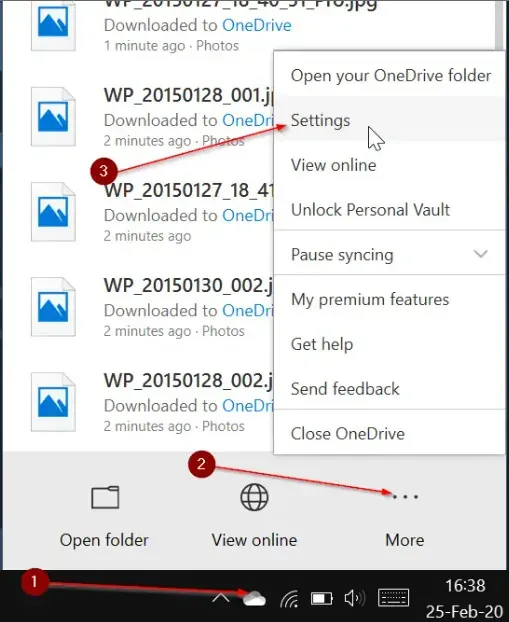
2. Cliquez ou appuyez sur l’onglet Comptes pour accéder à la page Comptes.
3. Désactivez la communication avec cet ordinateur en cliquant ou en appuyant sur le lien. Une fois le compte désactivé, une boîte de dialogue Bienvenue sur OneDrive apparaîtra avec un bouton Se connecter.
C’est tout. La déconnexion de OneDrive sous Windows 10 s’est terminée avec succès.
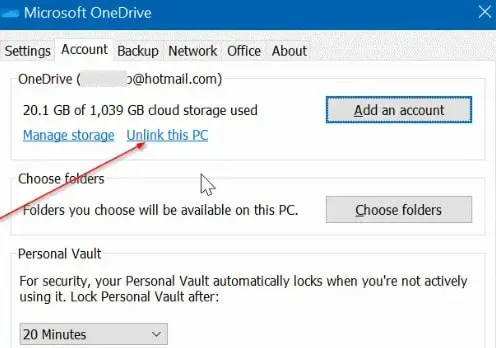
4. La désactivation de votre compte OneDrive vous déconnectera. Vous ne pourrez plus synchroniser les fichiers OneDrive avec Windows 10.
Cependant, vous aurez toujours des fichiers dans votre dossier OneDrive (fichiers téléchargés) sur votre ordinateur.
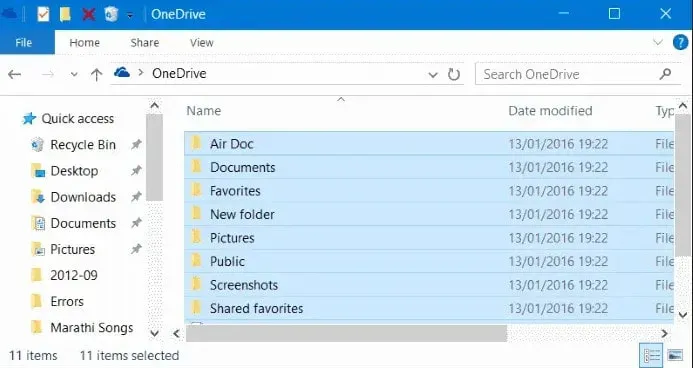
Ouvrez l’Explorateur de fichiers si vous souhaitez également supprimer ces fichiers. Dans le volet de navigation, cliquez sur l’icône OneDrive.
Et une fois tous les fichiers sélectionnés, cliquez dessus. Appuyez ensuite sur la touche Suppr.
Pour vous connecter à OneDrive sur Windows 10
Les étapes ci-dessous vous aideront à vous connecter à OneDrive avec le même compte ou un compte différent.
1. Pour voir le menu contextuel, cliquez sur l’icône OneDrive dans la barre d’état système de la barre des tâches. Vous serez invité à vous connecter.
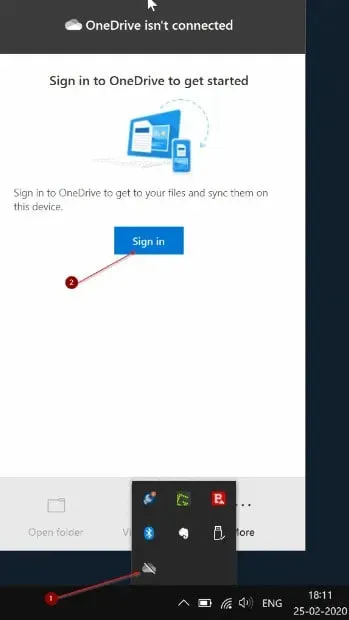
2. Cliquez maintenant sur le bouton Connexion. Entrez les informations de votre compte OneDrive ou Microsoft. Cliquez ensuite sur le bouton Connexion.
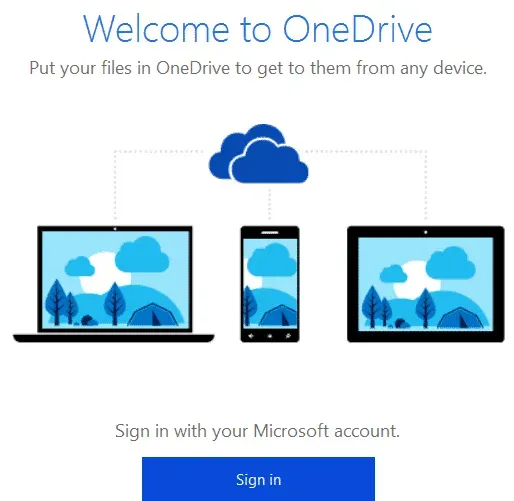
3. Vous pouvez utiliser l’emplacement par défaut pour enregistrer votre dossier OneDrive si vous cliquez sur Suivant sur l’écran suivant.
Vous pouvez également modifier l’emplacement du dossier OneDrive en cliquant sur le lien Modifier l’emplacement. Choisissez ensuite un nouvel emplacement.
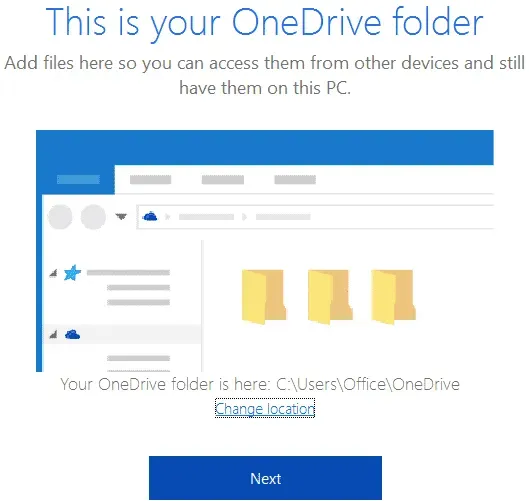
4. Dans une dernière étape, vous pourrez sélectionner des dossiers à télécharger depuis le cloud vers le dossier OneDrive sur votre PC Windows 10.
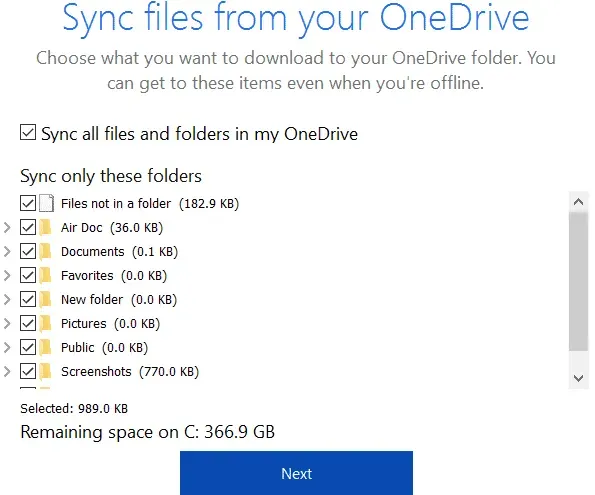
5. Une fois la configuration terminée, cliquez sur Suivant. Cliquez ensuite sur le bouton Fermer.
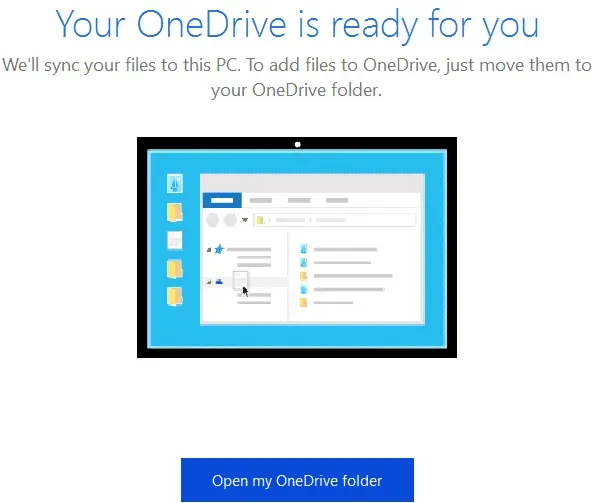
Alors maintenant, vous savez comment réparer Impossible de se déconnecter de OneDrive. C’est un processus simple et vous le maîtriserez bientôt.



Laisser un commentaire